Cómo corregir el código de error 104122, 104107 o 104119 en Zoom
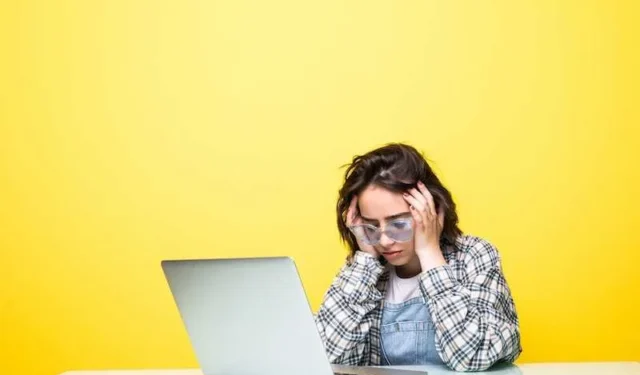
En la era digital actual, las videoconferencias se han vuelto parte integral de nuestra vida profesional y personal. Sin embargo, como cualquier tecnología, los errores ocasionales pueden interrumpir nuestras reuniones virtuales .
Si ha encontrado los códigos de error de Zoom 104122, 104107 o 104119, ¡no entre en pánico! Vamos a guiarlo a través de los pasos de solución de problemas para resolver estos problemas en Zoom y que pueda volver a tener videoconferencias sin problemas en poco tiempo.
¿Qué son los códigos de error de Zoom 104122, 104107 o 104119?
Métodos para resolver el código de error de Zoom 104122: error de conexión
Cuando encuentra el código de error 104122, Zoom no puede establecer una conexión entre su dispositivo y sus servidores. Esto es lo que puede hacer para solucionarlo:
Comprueba tu conexión a Internet
Confirme que tiene una conexión a Internet estable visitando otros sitios web o realizando una prueba de velocidad.
Deshabilitar VPN o servidores proxy
Las VPN o los servidores proxy a veces pueden interferir con la conectividad de red de Zoom. Desactívelos temporalmente e intente conectarse de nuevo.
Compruebe la configuración de su cortafuegos
Asegúrese de que la configuración de su firewall permita que Zoom acceda a Internet. Haga zoom en la lista blanca en la configuración de su firewall o deshabilite temporalmente el firewall para ver si el error persiste.
Formas de solucionar el código de error de Zoom 104107: tiempo de espera de conexión
Si encuentra el código de error 104107, Zoom no pudo establecer una conexión dentro del límite de tiempo especificado. Siga estos pasos para resolverlo:
Cerrar aplicaciones y pestañas innecesarias
El alto tráfico de red o una gran carga en su dispositivo pueden provocar tiempos de espera de conexión. Cierre las aplicaciones innecesarias o las pestañas del navegador para reducir la carga en su red.
Reinicie su enrutador
Recuerde que apagar y encender puede resolver problemas de red temporales. Desenchufe el enrutador, espere 10 segundos y vuelva a enchufarlo.
Intente conectarse a una red diferente
Si es posible, cambie a una red diferente, como un punto de acceso móvil u otra red Wi-Fi, para determinar si el problema es específico de su red actual.
Soluciones para corregir el código de error de Zoom 104119: conexión bloqueada
El código de error 104119 sugiere que su red está bloqueando la conexión del servidor Zoom. Utilice los siguientes pasos para superar este obstáculo:
Revisa tu Antivirus o Software de Seguridad
El software antivirus o de seguridad puede tener configuraciones que bloqueen Zoom. Desactívelos o configúrelos temporalmente para permitir el acceso a la red de Zoom.
Póngase en contacto con su administrador de red
Si usa Zoom en una red corporativa o educativa, comuníquese con su administrador. Pueden verificar si las reglas del firewall o la configuración de la red están causando el bloqueo.
Consejos y trucos adicionales para corregir el código de error de Zoom 104122, 104107 o 104119
- Mantenga Zoom actualizado
Asegúrese de tener la última versión de Zoom instalada en su dispositivo. Las actualizaciones regulares a menudo incluyen correcciones de errores y mejoras.
- Borrar caché de Zoom
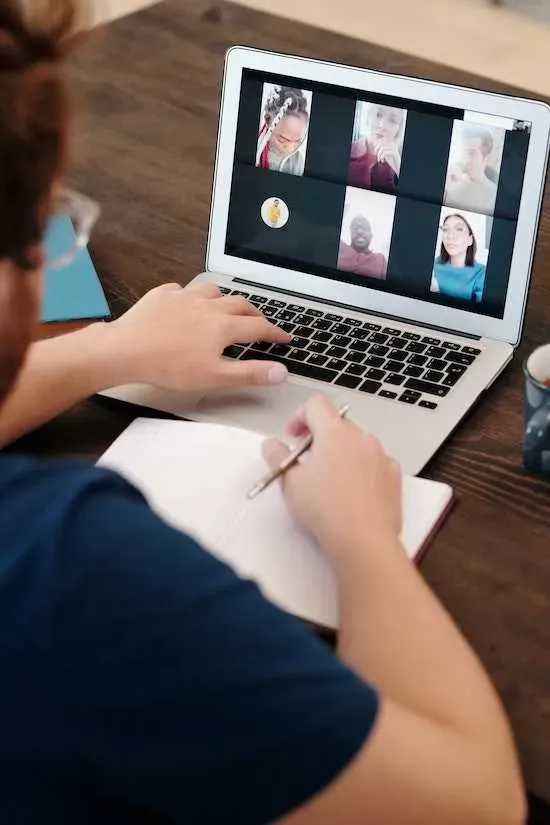
A veces, los datos almacenados en caché pueden interferir con el rendimiento de Zoom. Borre la memoria caché de Zoom en su dispositivo para eliminar cualquier conflicto potencial.
- Comuníquese con el servicio de atención al cliente de Zoom
Si el error persiste o necesita más ayuda, no dude en ponerse en contacto con el equipo de soporte de Zoom. Están equipados para manejar problemas más complejos y brindar soluciones personalizadas.
Los códigos de error de Zoom 104122, 104107 y 104119 pueden ser molestos a veces, pero puede resolverlos rápidamente con los pasos de solución de problemas descritos anteriormente. ¡Ahora disfrutará de videoconferencias fluidas e ininterrumpidas con Zoom!



Deja una respuesta